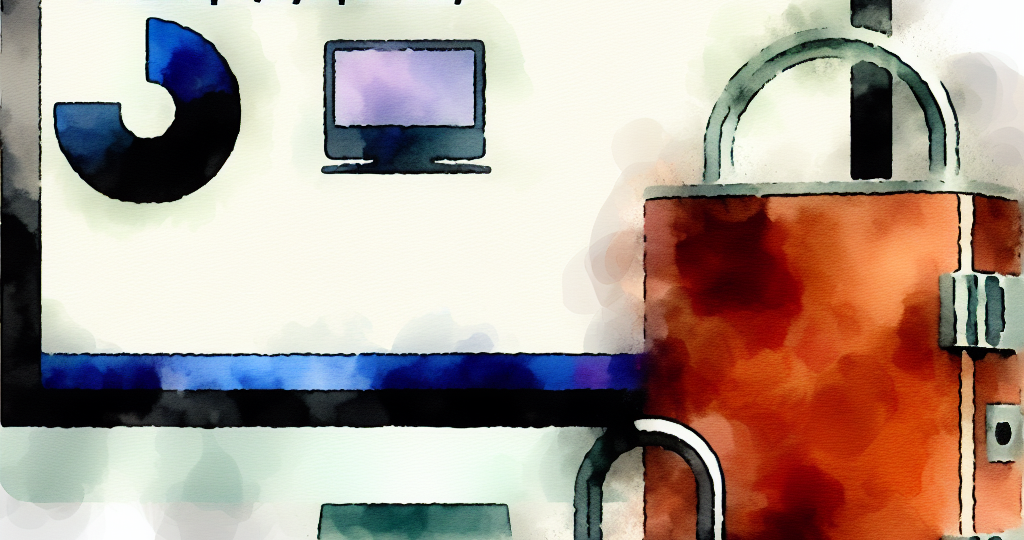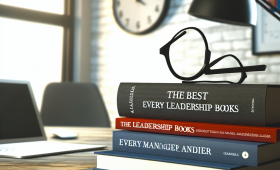Introdução à Importância do Backup
No mundo atual, vivemos cercados por dados. Desde documentos pessoais até informações empresariais críticas, os dados são fundamentais para a vida moderna. No entanto, a possibilidade de perder esses dados é uma preocupação constante. Computadores podem falhar, podem ser roubados ou até mesmo sofrer ataques cibernéticos que podem resultar em perda de dados. Por isso, a importância de fazer um backup completo do seu computador não pode ser subestimada.
Fazer backup dos seus dados é como um seguro. Embora você possa não precisar dele todos os dias, quando uma emergência ocorre, você estará feliz por ter um backup. Sem um backup adequado, a recuperação de dados perdidos pode ser difícil, cara e, em muitos casos, impossível. Portanto, incorporar uma rotina de backup regular é essencial para garantir a segurança dos seus dados.
Existem muitas ameaças à integridade dos dados, incluindo falhas de hardware, erros humanos, ataques de malware e desastres naturais. Qualquer um desses eventos pode resultar em perda significativa de informações essenciais. Além disso, com a crescente dependência de dispositivos digitais em todos os aspectos da vida, a quantidade de dados que armazenamos continua a crescer. Isso só aumenta a importância de um backup eficaz e seguro.
Os backups fornecem uma camada extra de proteção, garantindo que, independentemente do que aconteça, você sempre terá uma cópia de segurança dos dados importantes. Esta prática é fundamental tanto para indivíduos quanto para organizações, ajudando a manter a continuidade e a eficiência das operações, mesmo em caso de falha de dados.
Principais Tipos de Backup: Completo, Incremental e Diferencial
Existem três tipos principais de backup: completo, incremental e diferencial. Cada um tem suas próprias características e vantagens, sendo adequado para diferentes necessidades e situações.
Backup Completo
O backup completo é a forma mais abrangente de backup, pois inclui todas as informações do seu sistema. Como o nome sugere, um backup completo copia todos os arquivos e pastas selecionados sem exceção. Este tipo de backup é frequentemente utilizado como ponto de partida para outros backups, como incrementais e diferenciais.
Os principais benefícios de um backup completo são a sua simplicidade e a facilidade de restauração. Como todas as informações são incluídas, a recuperação de dados é direta, sem a necessidade de restaurar múltiplos arquivos de backup. No entanto, esta abordagem é o método mais demorado e que mais consome espaço de armazenamento.
Backup Incremental
O backup incremental, por outro lado, salva apenas as mudanças feitas desde o último backup, seja ele completo ou incremental. Isso resulta em backups menores e mais rápidos, já que apenas as informações adicionadas ou modificadas após o último backup são copiadas. Essa abordagem é eficiente em termos de tempo e armazenamento.
No entanto, a restauração de dados a partir de backups incrementais pode ser mais complexa. Para restaurar todo o sistema, você precisará do último backup completo junto com todos os backups incrementais feitos posteriormente. Isso pode demandar mais tempo e está sujeito a erros caso algum dos arquivos incrementais esteja corrompido.
Backup Diferencial
O backup diferencial é um meio-termo entre os backups completo e incremental. Ele salva todas as mudanças desde o último backup completo, independentemente de quantos backups diferenciais foram feitos nesse ínterim. Isso significa que cada backup diferencial conterá mais dados à medida que o tempo passa, mas menos do que um backup completo.
A vantagem dos backups diferenciais é que a restauração é mais rápida do que com backups incrementais, já que você só precisa do backup completo inicial e do último backup diferencial. No entanto, esses backups podem crescer rapidamente em tamanho, ocupando mais espaço de armazenamento.
Escolhendo a Ferramenta de Backup Ideal
Escolher a ferramenta de backup certa é crucial para garantir que o processo seja eficiente e que os dados sejam mantidos seguros. Existem diversas opções disponíveis, desde softwares gratuitos até soluções empresariais de alto nível.
Critérios para Escolha
Ao selecionar uma ferramenta de backup, alguns critérios devem ser considerados:
- Facilidade de uso: A ferramenta deve ser intuitiva e fácil de operar, mesmo para usuários menos experientes.
- Funcionalidades de backup: Verifique se a ferramenta oferece opções para backup completo, incremental e diferencial.
- Compatibilidade: Certifique-se de que o software é compatível com seu sistema operacional e outros softwares que você utiliza.
- Criptografia: A segurança dos dados é essencial. Opte por ferramentas que ofereçam criptografia robusta para proteger suas informações.
Principais Ferramentas
Aqui estão algumas das principais ferramentas de backup que você pode considerar:
| Ferramenta | Prós | Contras |
|---|---|---|
| Acronis | Funcionalidades completas, fácil de usar, criptografia forte | Mais cara, pode ser excessiva para usuários básicos |
| EaseUS | Interface amigável, opções de backup versáteis | Versão gratuita com funcionalidades limitadas |
| Backblaze | Backup contínuo, armazenamento em nuvem, custo acessível | Sem opções avançadas de backup local |
| CrashPlan | Ótimo para uso empresarial, backup ilimitado | Interface não tão intuitiva, custo elevado |
Comparação Custo-Benefício
O custo da ferramenta é outro fator a ser considerado. Embora ferramentas gratuitas como o “EaseUS” possam ser suficientes para usuários comuns, soluções pagas como “Acronis” e “CrashPlan” oferecem maior segurança e funcionalidades que podem ser essenciais para empresas ou usuários que lidam com dados sensíveis.
Configurando o Backup: Passo a Passo
Configurar seu sistema de backup pode parecer complicado, mas seguir um guia passo a passo pode simplificar o processo. Aqui está um guia básico para ajudar você a configurar um backup completo de forma segura.
Passo 1: Selecionar a Ferramenta
Antes de mais nada, escolha a ferramenta de backup que melhor atende às suas necessidades, levando em consideração os critérios discutidos anteriormente. Instale a ferramenta em seu computador e familiarize-se com a interface.
Passo 2: Escolher os Dados
Decida quais dados você deseja incluir no backup. Isso pode incluir documentos, fotos, vídeos e até configurações do sistema. Assegure-se de incluir todos os arquivos críticos que seriam difíceis de recuperar em caso de perda.
Passo 3: Configurar o Backup
Abra o software de backup escolhido e inicie o processo de configuração:
- Selecionar o Tipo de Backup: Escolha entre backup completo, incremental ou diferencial.
- Definir a Frequência: Configure a frequência dos backups (diário, semanal, mensal).
- Escolher o Destino: Selecione onde o backup será armazenado (disco rígido externo, servidor de rede, nuvem).
Passo 4: Criptografia e Senhas
Habilite a criptografia para garantir que os dados armazenados estejam seguros. Configure uma senha forte para proteger o acesso ao backup.
Passo 5: Execução e Verificação
Após configurar tudo, execute o backup manualmente pela primeira vez para garantir que tudo esteja funcionando corretamente. Após a conclusão, verifique se todos os dados foram copiados corretamente.
Backup em Nuvem vs. Backup Local: Prós e Contras
Ao escolher onde armazenar seus backups, você se deparará com duas opções principais: backup em nuvem e backup local. Cada uma tem suas próprias vantagens e desvantagens, e a escolha depende das suas necessidades específicas.
Backup em Nuvem
Os backups em nuvem envolvem o armazenamento de dados em servidores remotos, acessíveis pela internet.
Prós:
- Acessibilidade: Dados podem ser acessados de qualquer lugar.
- Redundância: Provedores de nuvem geralmente oferecem cópias redundantes dos dados.
- Menor risco físico: Seus dados estão protegidos contra desastres locais, como incêndios ou roubos.
Contras:
- Custo: Pode ser mais caro a longo prazo, especialmente para grandes quantidades de dados.
- Privacidade e Segurança: Riscos potenciais de vazamento de dados, sendo necessário confiar no provedor de serviços.
- Dependência da Internet: A velocidade de recuperação depende da velocidade da conexão.
Backup Local
Os backups locais são armazenados em dispositivos como discos rígidos externos, NAS (Network Attached Storage) ou servidores locais.
Prós:
- Controle total: Maior controle sobre como e onde os dados são armazenados.
- Acesso rápido: Recuperação de dados geralmente mais rápida, sem depender da internet.
- Custo inicial: Pode ser mais econômico a longo prazo para grandes volumes de dados.
Contras:
- Risco físico: Dados vulneráveis a desastres físicos como incêndios, roubos ou falhas de hardware.
- Manutenção: Necessidade de gerenciar e manter o hardware de armazenamento.
- Limitação de espaço: Espaço de armazenamento limitado ao dispositivo utilizado.
A combinação de ambos os métodos pode ser uma solução eficaz, oferecendo o melhor dos dois mundos. Ter backups locais para recuperação rápida e backups em nuvem para proteção contra desastres pode proporcionar uma camada extra de segurança.
Dicas para Garantir a Segurança dos Seus Dados
Garantir que seus backups sejam seguros é tão importante quanto fazer os próprios backups. Aqui estão algumas dicas essenciais para melhorar a segurança dos seus dados de backup.
Criptografia
A criptografia é uma das maneiras mais eficientes de proteger seus dados. Certifique-se de que todos os backups, tanto locais quanto em nuvem, estejam criptografados usando algoritmos fortes como AES de 256 bits. Isso garante que, mesmo que alguém consiga acessar seus arquivos de backup, eles não poderão ler os dados sem a chave de criptografia.
Senhas Fortes e Autenticação
Use senhas fortes e complexas para proteger o acesso ao software e ao hardware de backup. Além disso, habilite a autenticação de dois fatores (2FA) sempre que possível. Isso adiciona uma camada extra de segurança, tornando mais difícil para atacantes acessarem suas informações.
Armazenamento Seguro
Armazene seus dispositivos de backup em lugares seguros. Para backups locais, isso pode incluir cofres à prova de fogo ou áreas de acesso restrito. Para backups em nuvem, escolha provedores reconhecidos que tenham políticas rígidas de segurança e conformidade.
Dicas Adicionais
- Realize Auditorias: Revise e atualize regularmente suas políticas de backup e segurança.
- Monitoramento: Use software de monitoramento para detectar qualquer atividade suspeita nos backups.
- Atualizações: Mantenha o software de backup e todos os sistemas de segurança sempre atualizados.
Como Verificar e Testar Seu Backup Regularmente
Configurar um backup é apenas o primeiro passo. É crucial verificar e testar regularmente os backups para garantir que eles funcionarão corretamente em caso de necessidade.
Verificação Regular
A verificação regular é fundamental para assegurar que todos os dados foram copiados corretamente. A maioria das ferramentas de backup oferece opções para verificar a integridade dos arquivos armazenados. Faça isso pelo menos uma vez por mês para garantir que tudo esteja funcionando conforme o esperado.
Testes de Restauração
Execute testes de restauração periodicamente. Escolha alguns arquivos aleatoriamente e tente restaurá-los para verificar se o processo está funcionando corretamente. Isso garantirá que não haverá surpresas desagradáveis quando você realmente precisar dos backups.
Logs e Relatórios
Mantenha logs e relatórios detalhados de todas as atividades de backup. Isso ajudará a identificar qualquer problema rapidamente e fornecerá um histórico útil caso precise investigar qualquer questão relacionada aos backups.
Checklist de Verificação
- Integridade dos Arquivos: Todos os arquivos são verificados quanto à integridade?
- Testes de Restauração: Os testes de restauração são realizados regularmente?
- Logs Atualizados: Os logs de todas as atividades de backup são mantidos e revistos?
Automatizando o Processo de Backup
Automatizar o processo de backup pode economizar tempo e reduzir erros humanos. A maioria dos softwares de backup oferece opções de automação para simplificar essa tarefa.
Configurando a Automação
Configure seu software de backup para realizar backups automáticos em intervalos regulares. Isso pode ser feito diário, semanal ou mensalmente, dependendo da quantidade de dados e da importância dos mesmos. Certifique-se de configurar notificações para ser alertado sobre o sucesso ou falha dos backups.
Scripts e Programas
Para usuários mais avançados, scripts personalizados podem ser criados para automatizar tarefas específicas de backup. Isso pode incluir a execução de comandos para verificar backups e enviar notificações ou relatórios por e-mail.
Atualizações Automatizadas
Além dos backups regulares, configure seu software para atualizar automaticamente, garantindo que você sempre tenha a versão mais recente com todos os patches de segurança aplicados.
Melhores Práticas para Manter Seus Backups Atualizados
Manter seus backups atualizados é crucial para garantir que você possa recuperar as versões mais recentes dos seus dados. Seguir algumas melhores práticas pode ajudar a manter tudo em ordem.
Agendamento Regular
Defina um cronograma regular para backups. Quanto mais frequentes forem os backups, menores serão as chances de perder dados importantes. Isso é especialmente importante para dados críticos ou dados que mudam com frequência.
Revisão de Dados
Periodicamente, revise quais dados estão sendo incluídos nos backups. À medida que suas necessidades de armazenamento mudam, pode ser necessário ajustar os arquivos e pastas que estão sendo salvos.
Armazenagem de Versões
Mantenha múltiplas versões dos backups. Isso pode ser útil caso um backup recente esteja corrompido ou se você precisar de uma versão anterior de um arquivo específico. A maioria dos softwares de backup facilita essa tarefa com opções de gerenciamento de versões.
Recuperando Dados de um Backup: Procedimentos e Considerações
Recuperar dados de um backup pode ser um processo delicado e deve ser feito com cuidado para evitar problemas adicionais. Aqui estão alguns procedimentos e considerações para garantir uma restauração bem-sucedida.
Preparação
Antes de iniciar a recuperação, assegure-se de ter verificado a integridade dos arquivos de backup. Planeje o processo de recuperação, incluindo quais arquivos precisarão ser restaurados e onde eles serão salvos.
Execução
Use a ferramenta de backup para iniciar o processo de restauração. Siga as instruções cuidadosamente para evitar qualquer complicação. Caso esteja restaurando um sistema inteiro, certifique-se de que o novo hardware ou sistema esteja configurado corretamente antes da recuperação.
Verificação
Depois de concluir o processo de recuperação, verifique se todos os dados foram restaurados corretamente. Execute testes para garantir que os arquivos estejam íntegros e funcionalmente usáveis. Em caso de dados corrompidos ou ausentes, você pode precisar restaurar uma versão anterior do backup.
Conclusão
Em um mundo onde a perda de dados pode ter consequências desastrosas, fazer e manter backups regulares é essencial. Um plano de backup bem elaborado não só protege você contra perda de dados, mas também proporciona paz de espírito. Embora configurar e manter backups possa parecer um processo trabalhoso, as recompensas – em caso de emergência – são inestimáveis.
A escolha entre backup local e em nuvem depende das suas necessidades específicas, mas combinar ambas as abordagens pode oferecer uma solução robusta. Lembre-se de usar ferramentas confiáveis, seguir boas práticas e, mais importante, testar regularmente seus backups para garantir que eles funcionem quando você mais precisar.
Nunca é cedo demais para começar a pensar em backups. A prevenção é sempre melhor do que remediar, e a digitalização dos nossos mundos pessoais e profissionais apenas aumenta a importância de manter nossos dados seguros e acessíveis.
Recap
- A importância do backup é fundamental para a segurança dos dados.
- Existem três principais tipos de backup: completo, incremental e diferencial.
- Escolher a ferramenta correta para backup é essencial.
- Configurar e automatizar backups ajuda a manter a segurança e a eficiência.
- Comparar diferentes métodos de armazenamento de backup (nuvem vs. local) pode ajudar na melhor decisão.
- Verificar, testar e manter seus backups atualizados são práticas fundamentais.
- Recuperar dados de backups deve ser um processo bem planejado e executado com cuidado.
FAQ
1. O que é um backup completo?
Um backup completo copia todos os arquivos e pastas selecionados sem exceção. É mais abrangente, mas mais demorado e exige mais espaço.
2. O que é um backup incremental?
O backup incremental salva apenas as mudanças feitas desde o último backup, seja ele completo ou incremental, utilizando menos espaço e tempo.
3. Como escolher a melhor ferramenta de backup?
Leve em consideração a facilidade de uso, funcionalidades, compatibilidade com seu sistema e recursos de segurança, como criptografia.
4. Qual a diferença entre backup em nuvem e local?
O backup em nuvem armazena dados em servidores remotos, acessíveis pela internet, enquanto o backup local armazena dados em dispositivos físicos, como discos rígidos externos.
5. Como garantir a segurança dos meus backups?
Use criptografia, senhas fortes, autenticação de dois fatores e armazene seus dispositivos de backup em locais seguros.
6. Por que é importante testar meus backups?
Testar seus backups regularmente garante que você possa recuperar seus dados corretamente quando necessário.
7. Como automatizar meus backups?
Use softwares que permitem agendar backups automáticos e notificações para acompanhar o status dos backups.
8. O que fazer se meus dados não forem recuperados corretamente?
Se os dados não forem recuperados corretamente, tente restaurar uma versão anterior do backup e verifique a integridade dos arquivos.
Referências
- Backup: O Guia Completo. Disponível em: exemplo.com.br
- Segurança em Backup de Dados. Disponível em: datasecurity.com
- Ferramentas de Backup Especiais: Uma Revisão. Disponível em: techreview.org